Descrição sumária
O certificado digital funciona como uma assinatura digital da empresa, comunicando-se com o sistema da Sefaz e outros órgãos para a realização de procedimentos de forma segura, como por exemplo, emissão de notas fiscais eletrônicas.
Instruções
Configurar certificado digital
- Selecione com dois cliques a empresa que deseja configurar;
- Clique em “Configurar Certificado” o envio do certificado para o sistema;
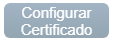
- Abrirá uma tela para selecionar o certificado, clique em “Enviar certificado”;
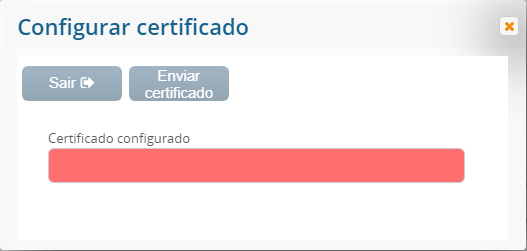
- Clique em “Escolher arquivo”, e vá ao local do seu desktop que se encontra o arquivo;
- Ao selecionar, clique em “Upload” para enviar o certificado para o sistema;
- Clique em “Editar” ou “Ctrl + E”;

- Selecione o tipo de documento fiscal será emitido no sistema;
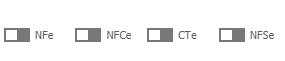
- Para cada documento fiscal, a obrigatoriedade irá mudar conforme o check marcado;
- No campo “Localização do Certificado”, localizar o arquivo criado na etapa anterior;
- No campo “Localização do certificado (cliente)” é o local onde encontra-se o certificado digital em sua máquina, por exemplo, “C:\certificado” ou “C:\Users\PC\Documents\Certificado”;
- Insira a “Senha do certificado”;
- Caso necessário, preencha os campos “Unidade Federativa”, “Município”, “Tipo de certificado” (A1 ou A3) e “Ambiente” (homologação ou produção), “Id do token p/ NFCe”, “N° token para NFC-e” e “Ano do token”;
- As informações de Id do Token e Número token para NFC-e, poderá ser obtido por meio do site da SEFAZ e pode mudar conforme seu Estado. Acesse o site da SEFAZ do seu estado;
- Id do Token p/ NFC-e: informe qual o id do seu token preenchido no campo anterior. Por exemplo, se sua empresa tem 3 tokens e você informou o primeiro o código será 1, se informou o terceiro token, o código será 3, e assim sucessivamente;
- N° token para NFC-e: preencha este campo com o token que foi fornecido pela Secretária da Fazenda. Normalmente este código contém letras e números;
- Ano do token: informe o ano do token que será utilizado;
- Clique em “Salvar” para finalizar e sua configuração estará concluída.

Outros campos
Configurar certificado: para abrir a tela de configuração do certificado enviado ao sistema.
